
ユーザープロダクトAppleには、購入履歴、支払いのための付属方法などに関する情報を保存できる登録されたApple IDアカウントがあります。 EPLアカウントを使用する予定が計上していない場合は、削除できます。
Apple IDアカウントを削除します
以下に、汎用および実行が異なるEPL IIDIアカウントを削除するいくつかの方法を検討します。最初にアカウントを恒久的に削除することができます.2番目は、Apple IDデータを変更するのに役立ちます。 、3番目のものはピンでアカウントを削除します。方法1:Apple IDの完全除去
EPL IIDIのアカウントを削除した後、このアカウントを通じて取得したコンテンツ全体へのアクセスを失うことになるという事実に注意を描きます。たとえば、添付の電子メールアドレスを解約してアカウントを再グループ化する必要がある場合にのみ、アカウントを削除します(2番目の方法はこれに最適ですが)。
EPL AIDIの設定では、自動化されたプロセスの削除プロセスはありません。そのため、アカウントを取り除く唯一の方法は、同様の要求を持つEPLのサポートサポートに訴えることです。
- これを行うには、このリンクのAppleサポートページにアクセスしてください。
- Apple Specialistsブロックで、ヘルプボタンをクリックしてください。
- 関心のあるセクション - "Apple ID"を選択してください。
- 必要なセクションがリストに欠落しているため、[Apple ID IDに関するその他のセクション]を選択します。
- 「テーマが欠けている」を選択してください。
- 次に、質問を入力する必要があります。 140文字にのみ制限されているので、ここではおかしい価値がありません。あなたの要件を簡単かつ明確に説明してから、「続行」ボタンをクリックしてください。
- 原則として、システムは電話サポートサービスに連絡することを提供します。この機会がある場合は、適切な項目を選択してから電話番号を指定してください。
- あなたはあなたが状況を説明しなければならないAppleサポート責任者と呼ぶでしょう。
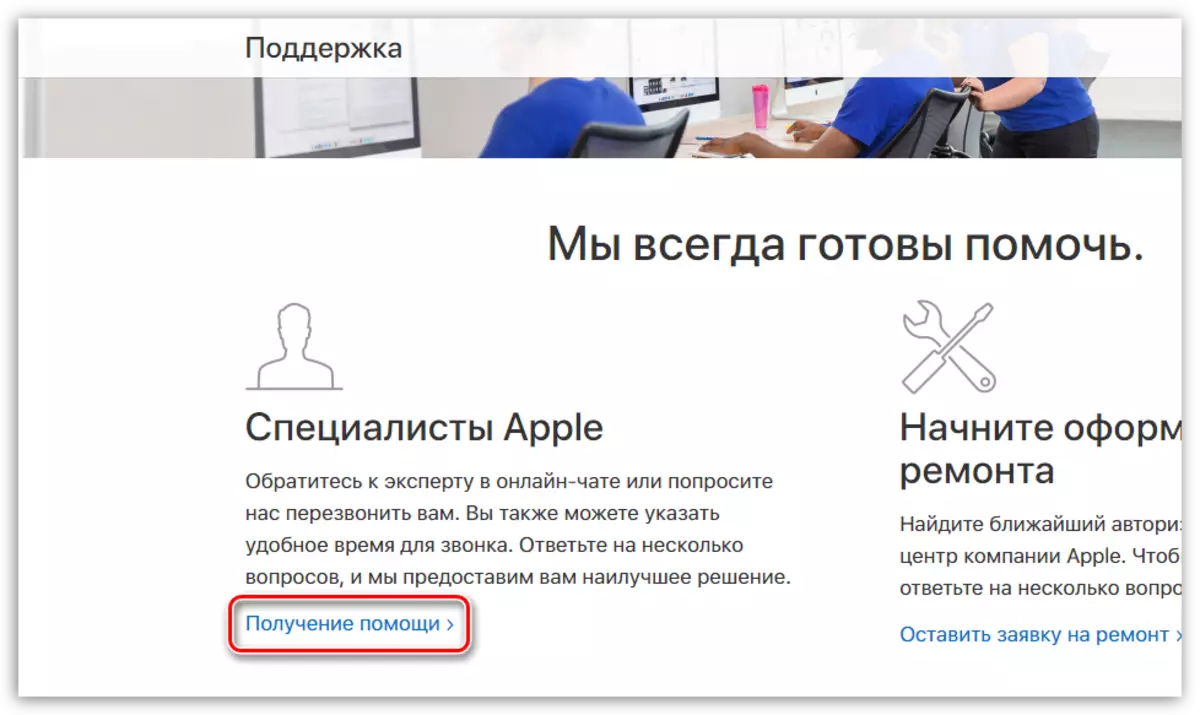
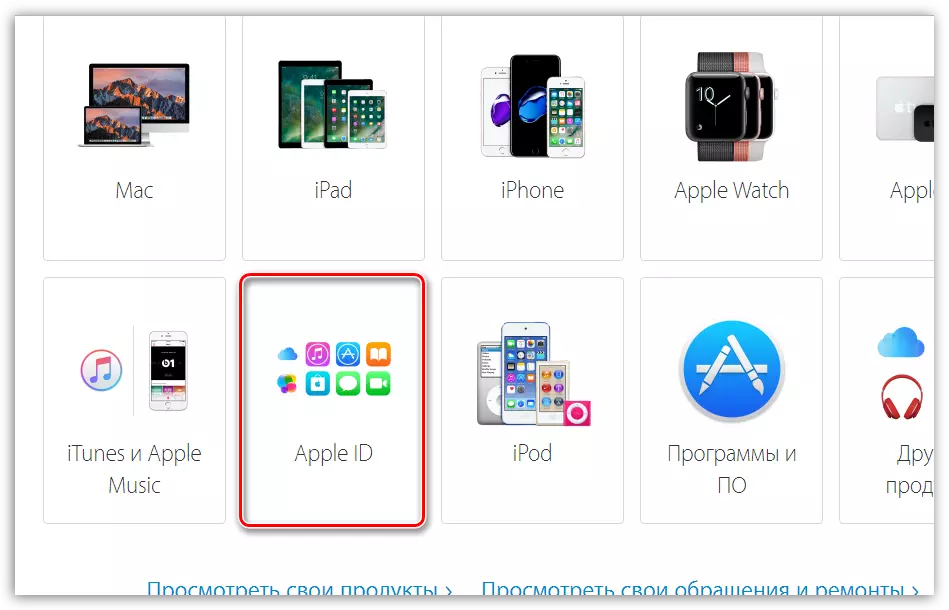
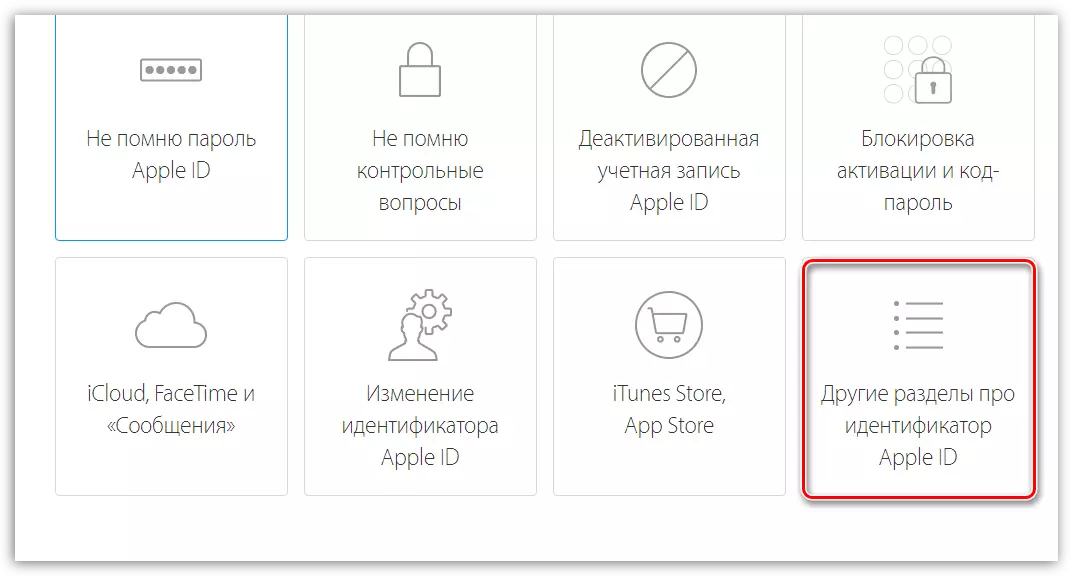
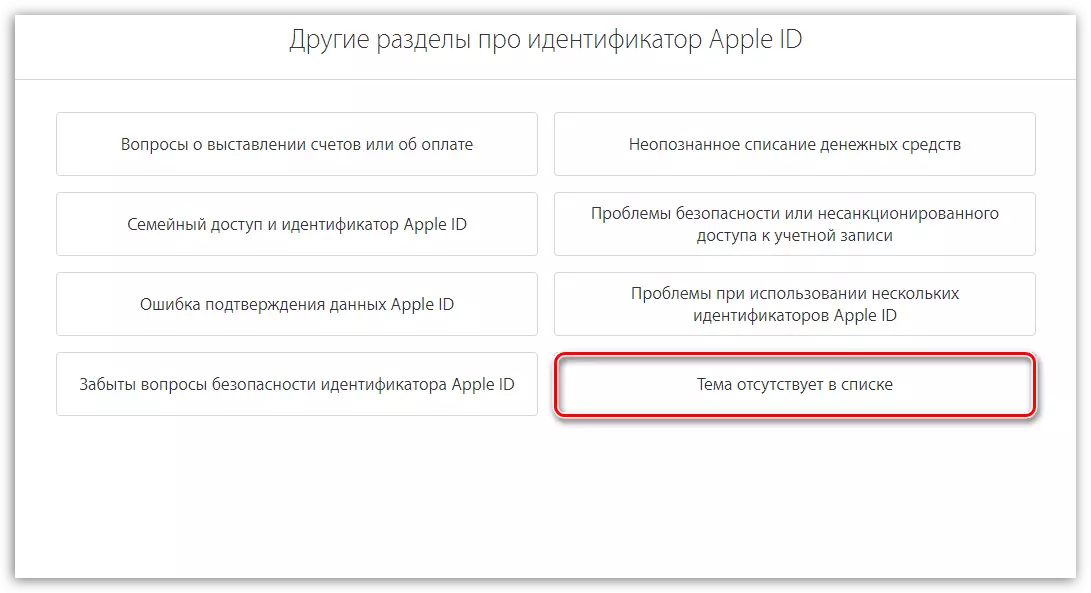
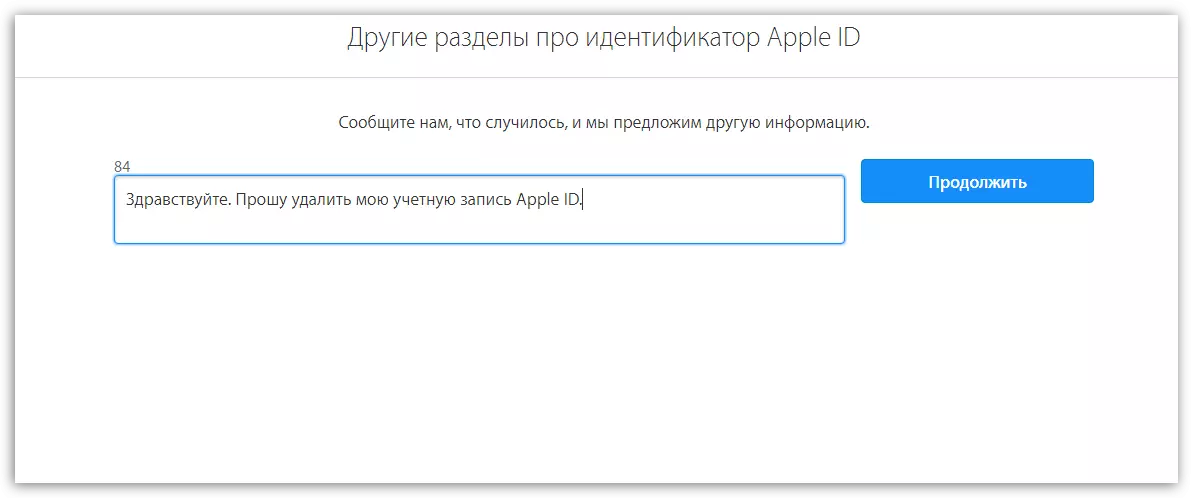
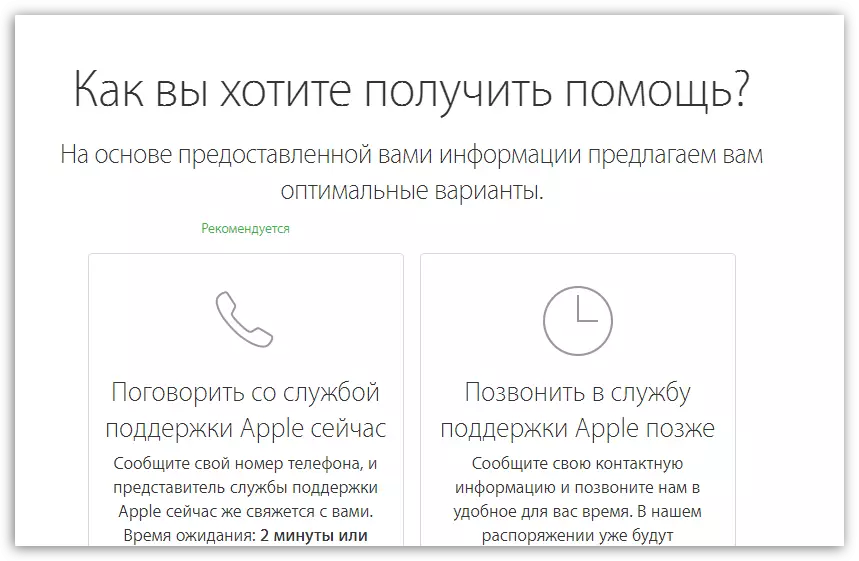
方法2:Apple ID情報の変更
このメソッドは完全に削除されていませんが、個人情報を編集します。この場合は、Eメールアドレス、名前、姓、支払い方法を変更することをお勧めします。電子メールを送る必要がある場合は、電子メールアドレスを編集するだけです。
- このリンクをクリックすると、EPL IIDIのコントロールページ。システムに承認を実行する必要があります。
- あなたはあなたのEPL IIDIの管理ページに連れて行かれるでしょう。まず最初に、あなたは電子メールアドレスを変更する必要があります。これを行うには、右側の[アカウント]ブロックで[編集]ボタンをクリックします。
- 必要に応じて編集行で、名前と姓を変更できます。添付の電子メールアドレスを編集するには、[Apple IDの編集]ボタンをクリックしてください。
- 新しいEメールアドレスを指定するように求められます。それを入力してから「続行」ボタンをクリックしてください。
- 最後に、確認コードを受信する必要がある新しいメールボックスを開く必要があります。このコードは、Apple IDページの適切なフィールドに入力する必要があります。変更を保存します。
- 同じページで、下記の「セキュリティ」ブロックに近く、その近くで「編集」ボタンも選択します。
- ここでは、あなたはあなたの現在のパスワードとコントロールの質問をあなたに関連しないように変更することができます。
- 残念ながら、早くあなたが支払い方法を拘束した場合、あなたは彼の指示を完全に放棄することはできません - 代替手段を置き換えるだけです。この場合、出力としては、コンテンツを購入しようとすると、プロファイルを通じてコンテンツを購入しようとするまで、任意の情報を指定できます。これを行うには、「支払いと配信」のブロックで、任意のデータを変更します。私たちの場合のように、あなたが以前に有料情報を指定していない場合は、そのまますべてを残します。
- そして最後に、あなたはepple Aydiから添付のデバイスを使用することができます。これを行うには、拘束されたコンピュータとガジェットが表示されるデバイス "デバイス"を見つけます。そのうちの1つをクリックして追加のメニューを表示し、下の「削除」ボタンを選択してください。
- デバイスを削除する意図を確認してください。
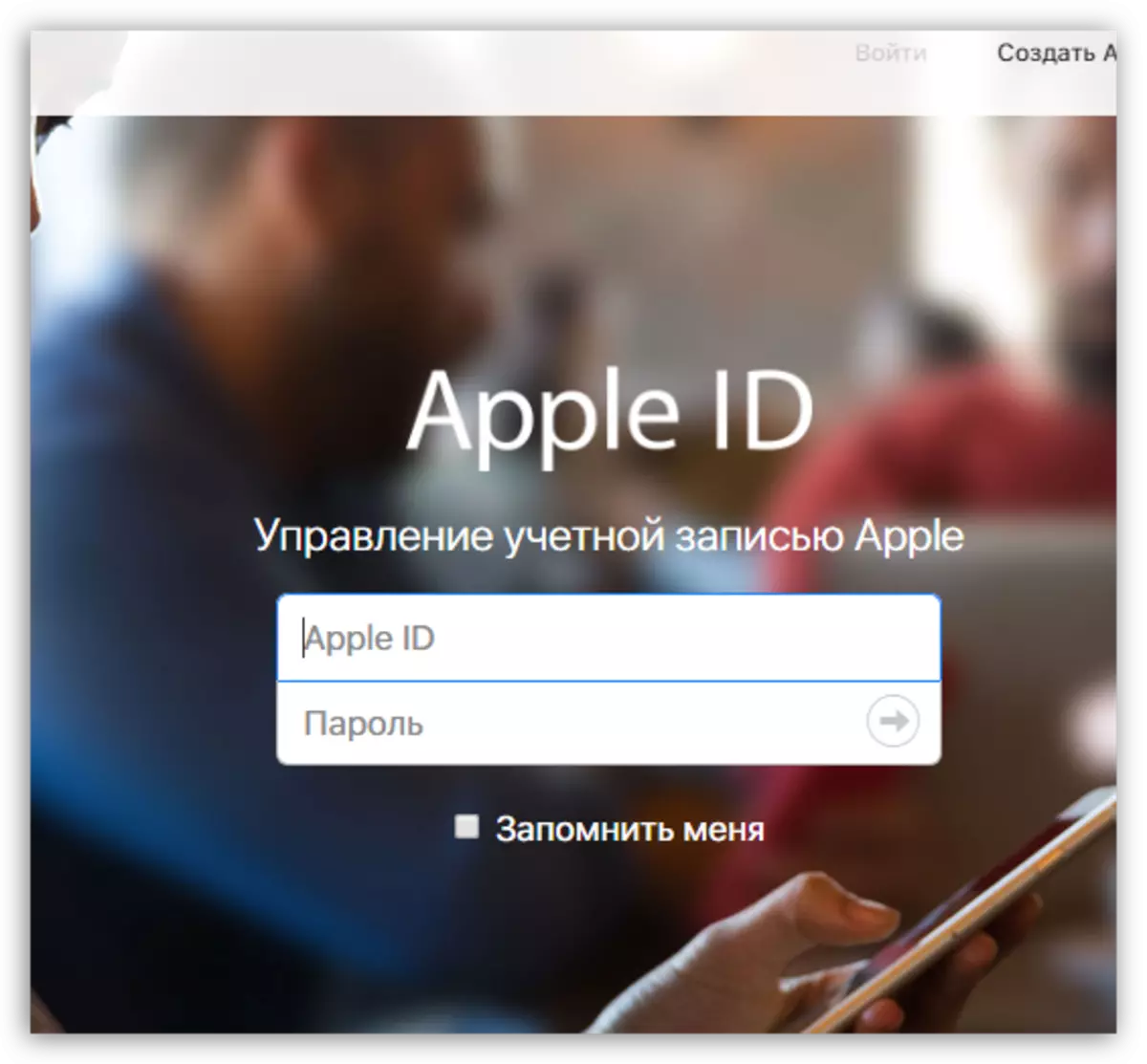
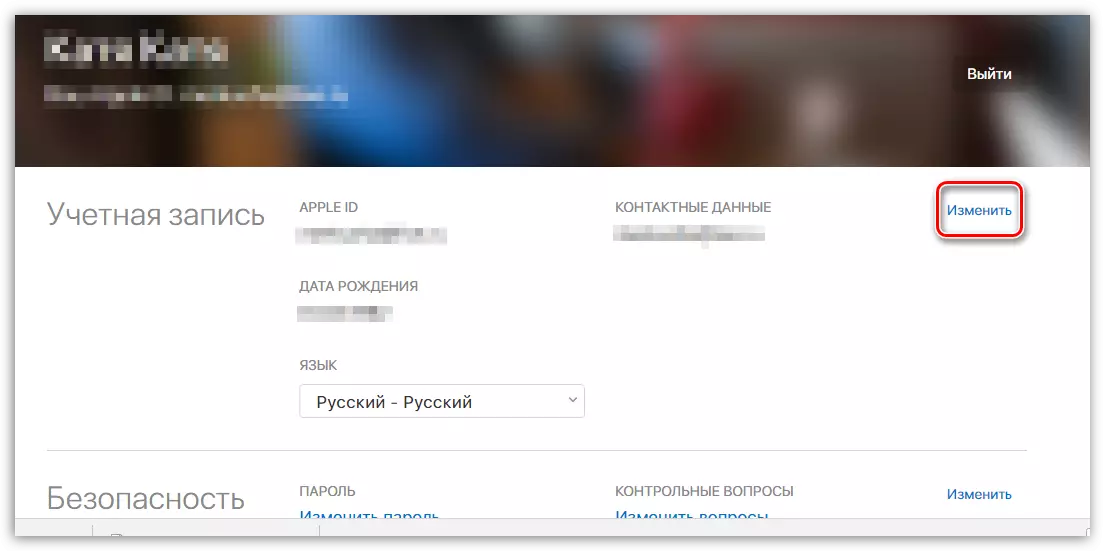
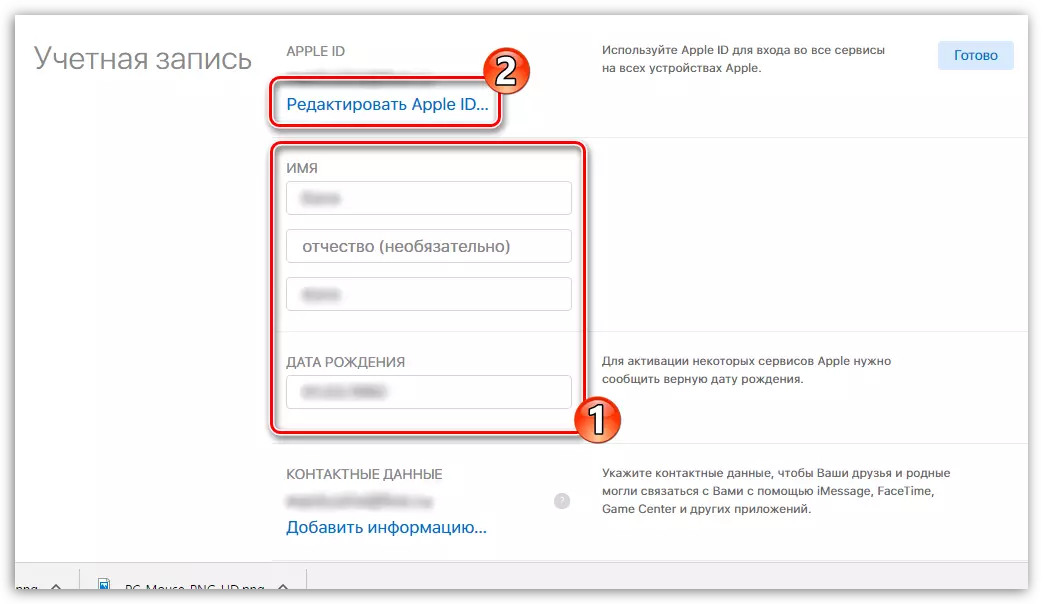
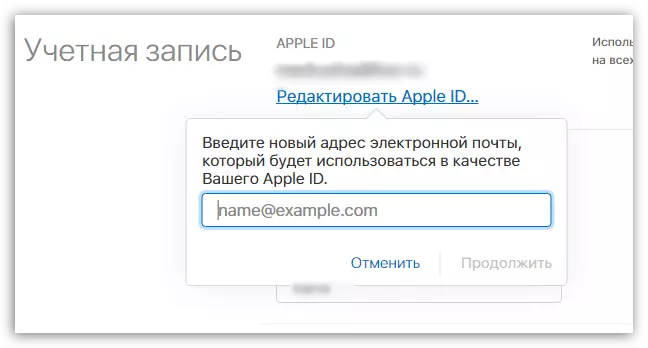
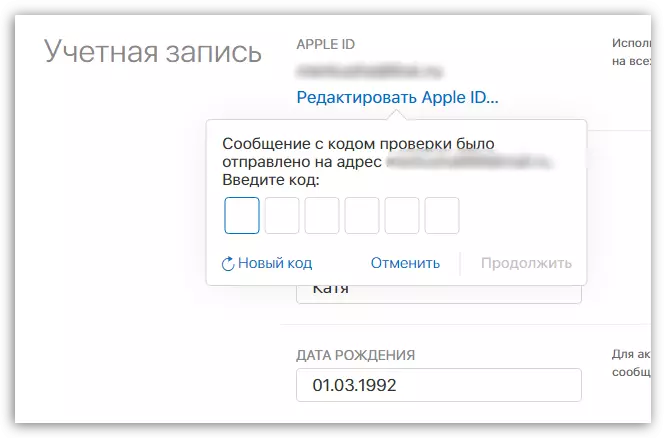
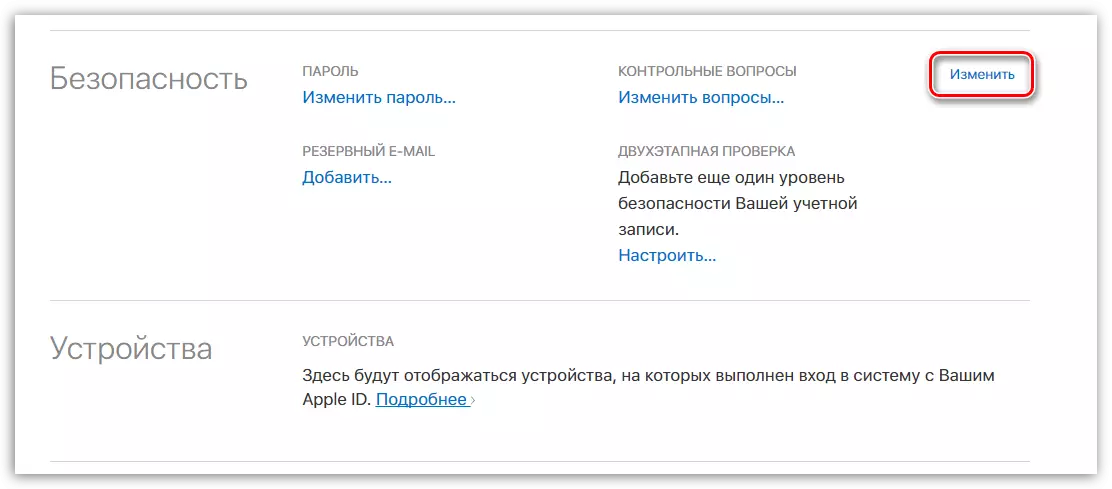
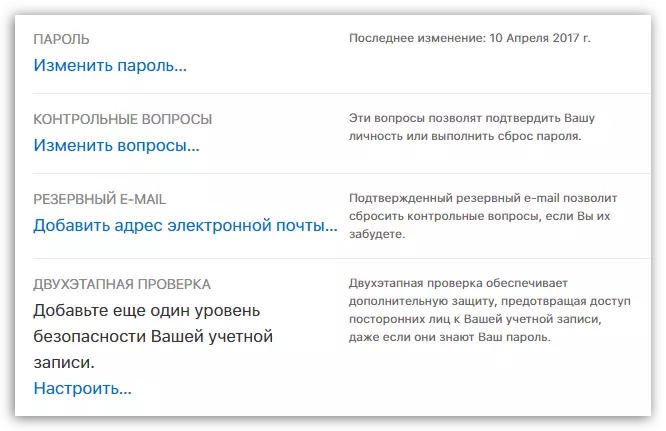
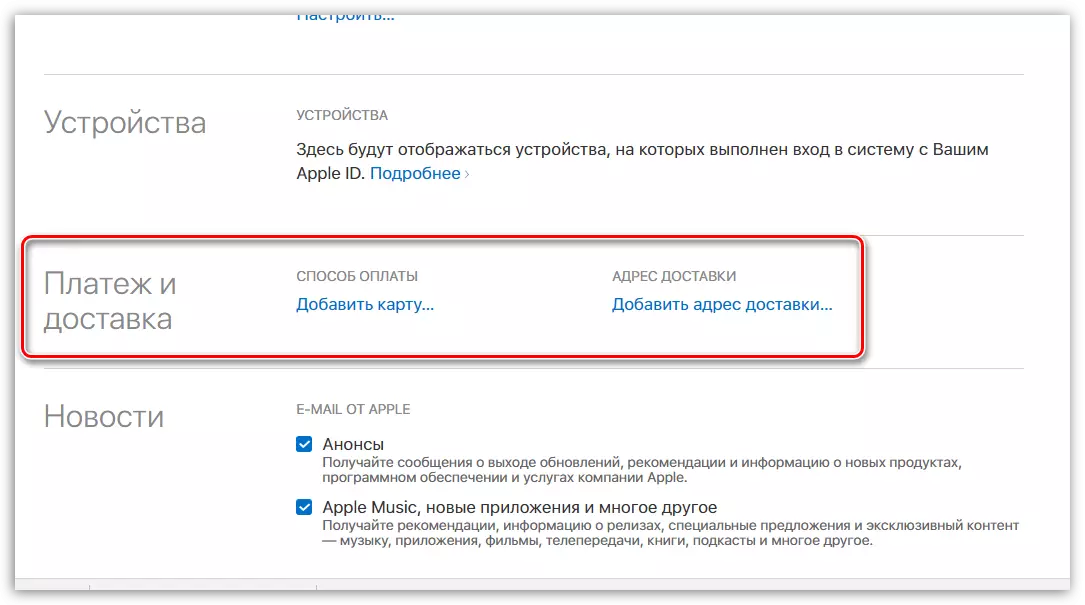
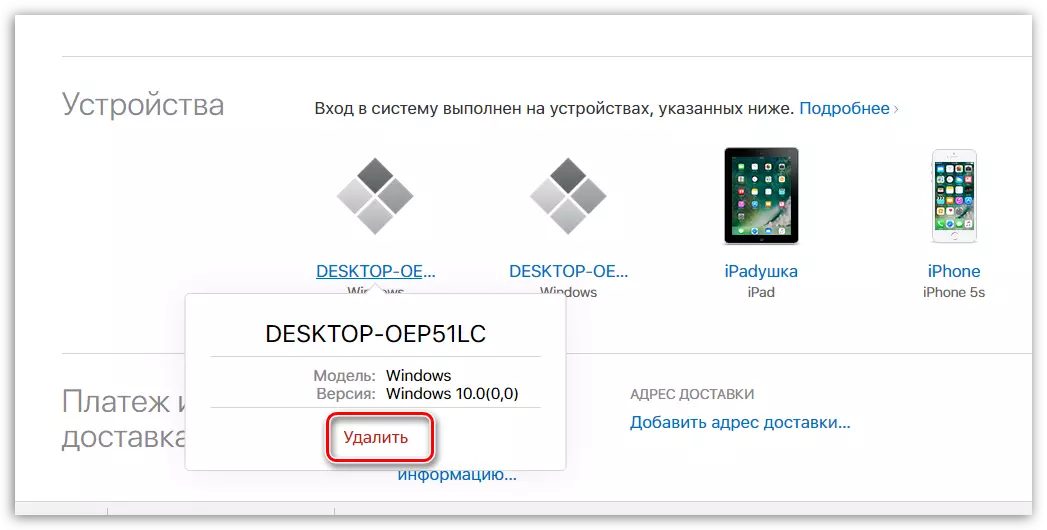
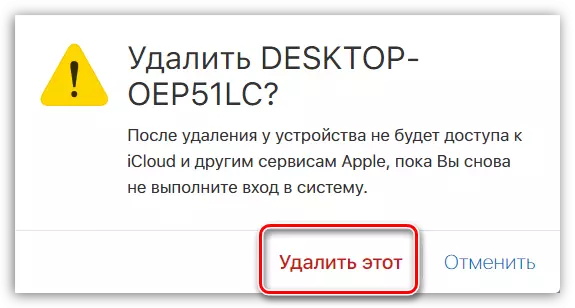
EPPL IIDIアカウントに関する情報を完全に変更して、古い電子メールアドレスは無料であるため、必要に応じて新しいプロファイルを登録できます。
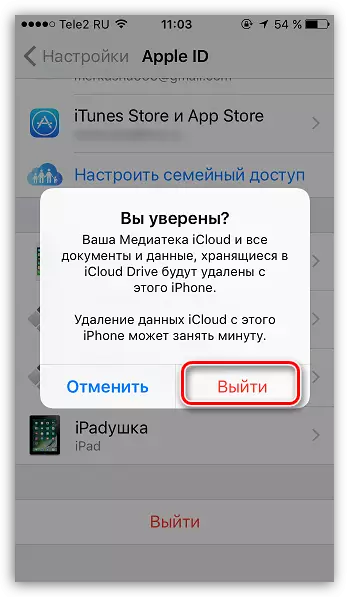
現在、これらはすべてApple IDの削除方法です。
